本文將透過說明及實作演練,讓大家了解Windows Admin Center(WAC)管理工具的運作機制和部署架構,以及動手建置WAC管理主機和運作環境,最後並示範怎樣透過WAC管理主機輕鬆管理單台Windows Server主機,以及容錯移轉叢集和S2D超融合基礎架構運作環境。
事實上,WAC管理工具正式GA時,僅支援管理由Windows Server 2019技術預覽版本所建立的S2D超融合基礎架構運作環境,並未支援由Windows Server 2016所建立的S2D超融合基礎架構運作環境。
之後,微軟在聽取眾多使用者的意見回覆後,決定讓WAC管理工具也能支援管理由Windows Server 2016所建立的S2D超融合基礎架構運作環境,但管理人員應該會發現仍無法透過WAC管理工具來管理S2D超融合基礎架構運作環境,如圖17所示。
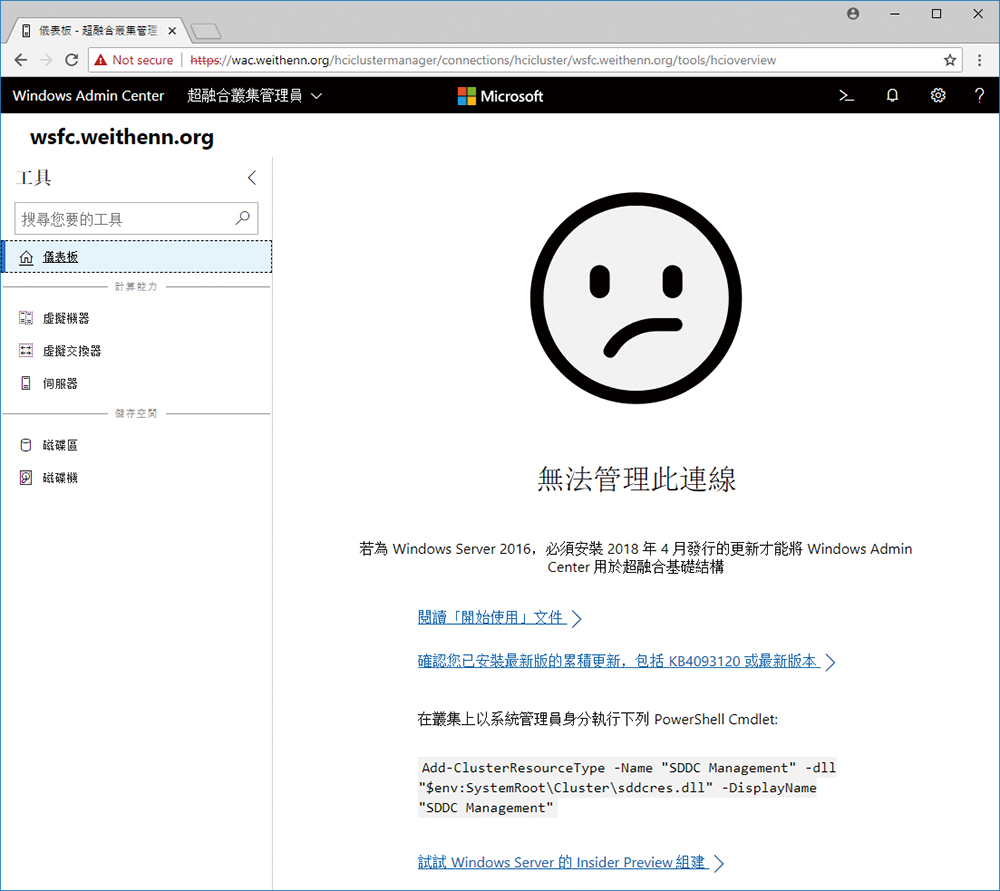 |
| ▲ 圖17 未安裝更新,所以WAC管理工具仍無法管理S2D超融合基礎架構運作環境。 |
這是因為S2D超融合基礎架構運作環境中的Windows Server 2016主機,至少必須安裝「2018年5月Windows Server 2016累積更新(KB4103723)」或後續累積更新,並且執行PowerShell指令「Add-ClusterResourceType -Name "SDDC Management" -dll "$env:SystemRoot\Cluster\sddcres.dll" -DisplayName "SDDC Management"」,為S2D超融合基礎架構運作環境新增「SDDC Management」叢集資源,如圖18所示,如此一來,WAC管理工具才能順利進行管理作業。
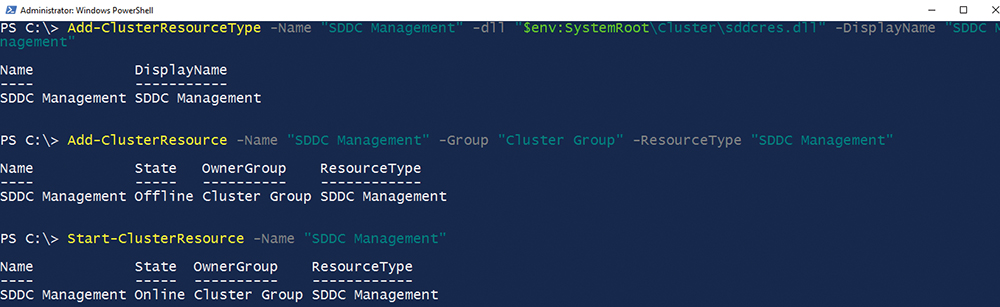 |
| ▲ 圖18 S2D超融合基礎架構運作環境新增SDDC Management叢集資源。 |
在WAC管理工具主要頁面中,依序點選「所有連線 > 新增 > 新增超融合叢集連線」項目,然後在「叢集名稱」欄位鍵入希望納管的S2D超融合基礎架構叢集名稱,在本文實作環境中名稱為「wsfc.weithenn.org」。同樣地,WAC管理工具會將納管的S2D超融合基礎架構叢集內的所有叢集成員主機也一併加入至納管的主機清單中。順利納管後,便能輕鬆看到S2D超融合基礎架構叢集工作負載情況,如圖19所示。
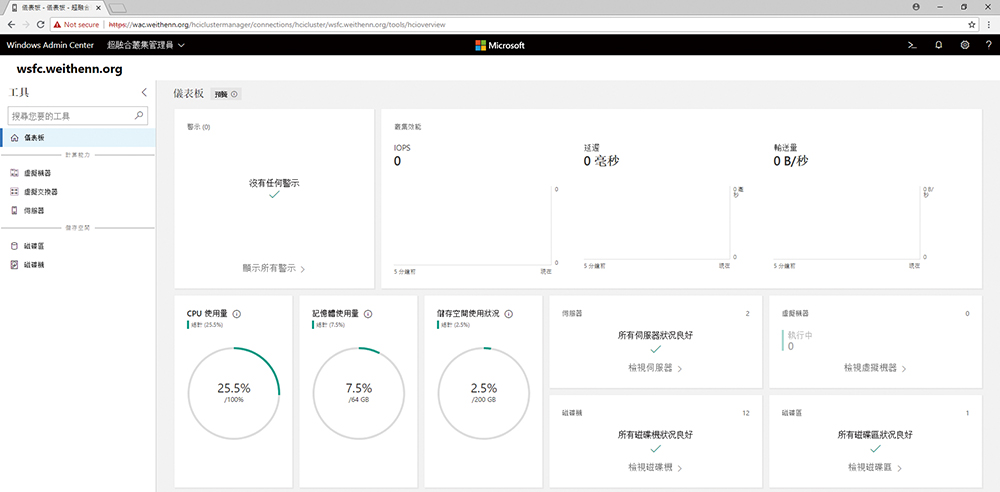 |
| ▲ 圖19 透過WAC管理工具查看S2D超融合基礎架構運作環境。 |
WAC擴充功能介紹
WAC管理工具針對特色功能的部分,採用「擴充功能」(Extensions)的方式,它是使用現代化Web技術,包括HTML 5、CSS、Angular、TypeScript和jQuery所建置。例如,管理人員可以試試預計在Windows Server 2019中提供的新增功能Storage Migration Service或System Insights。
在WAC管理介面中,依序點選「設定 > 延伸模組 > 可用的延伸模組」,即可看到Storage Migration Service和System Insights擴充功能。點選之後,按下〔安裝〕按鈕即可,如圖20所示。
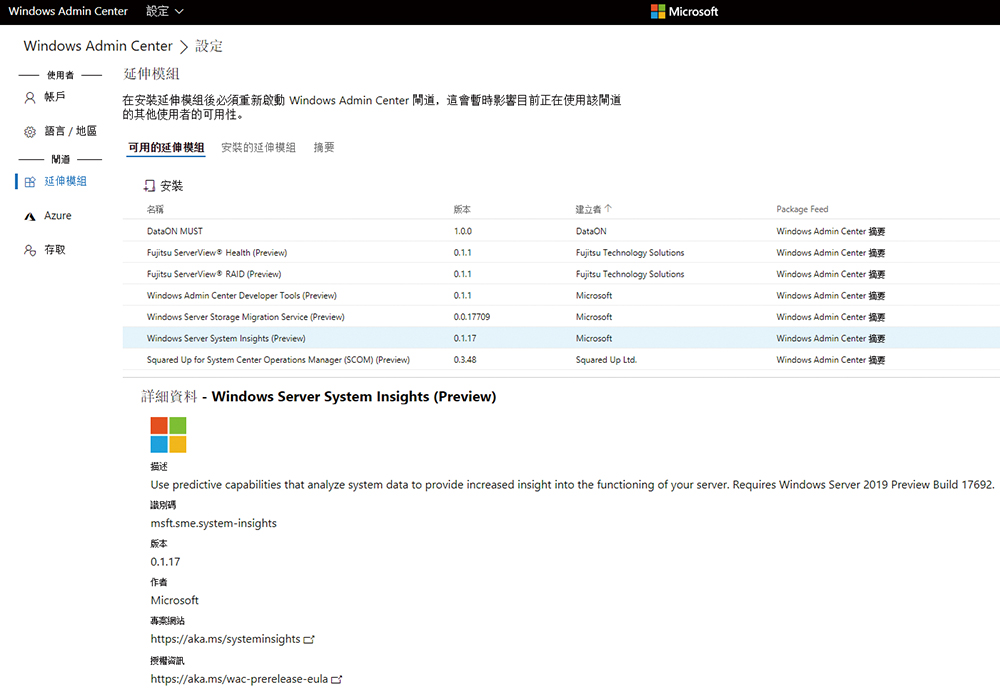 |
| ▲ 圖20 安裝Windows Server System Insights擴充功能。 |
雖然順利為WAC管理工具安裝System Insights擴充功能,但倘若納管的主機並非Windows Server 2019作業系統,如圖21所示,系統將會顯示「此作業系統無法使用系統見解」的資訊。
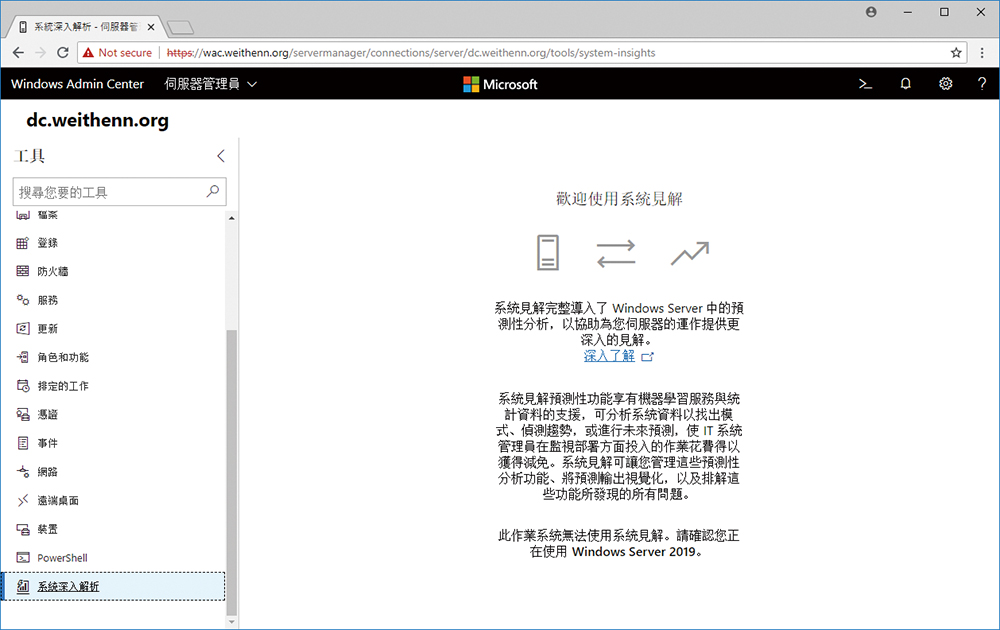 |
| ▲ 圖21 Windows Server 2016作業系統並未支援System Insights特色功能。 |
<本文作者:王偉任,Microsoft MVP及VMware vExpert。早期主要研究Linux/FreeBSD各項整合應用,目前則專注於Microsoft及VMware虛擬化技術及混合雲運作架構,部落格weithenn.org。>